uac如何关闭windows11 如何在Windows 11中关闭UAC控制面板
更新时间:2024-02-08 11:36:16作者:xiaoliu
在Windows 11操作系统中,UAC(用户账户控制)作为一项重要的安全功能,旨在保护用户的计算机免受恶意软件和未经授权的更改,有时候我们可能会遇到一些需要关闭UAC的情况。如何在Windows 11中关闭UAC控制面板呢?本文将为大家详细介绍关闭UAC的步骤,让您轻松应对各种需求。无论是为了方便安装某些软件,还是为了提升用户体验,关闭UAC都是一个值得探讨的话题。接下来让我们一起来了解具体的操作方法吧!
方法如下:
1.第一步,输入“uac”并打开“更改用户账户控制设置”。
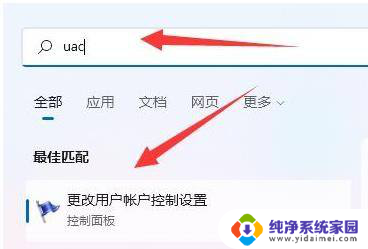
2.第二步,打开后。将左边的滑块拉到“从不通知”,如图所示:
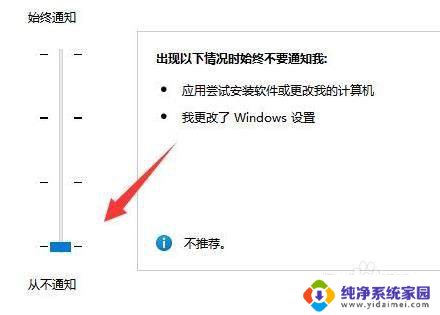
3.第三步,最后点击右下角“确定”保存即可关闭uac控制界面。
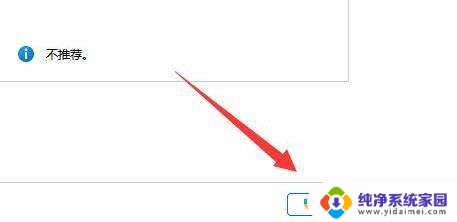
以上就是关闭 Windows 11 的全部内容,如果你也遇到了同样的情况,快参照我的方法来处理吧!希望对大家有所帮助。
uac如何关闭windows11 如何在Windows 11中关闭UAC控制面板相关教程
- win11不连接鼠标触控板 Windows11连接鼠标时如何关闭触摸板
- windows11用户账户控制怎么关闭 Windows11怎样关闭更改用户账户控制设置的通知
- windows11如何强制关闭程序 怎么强制关闭电脑上的程序
- windows11显卡控制面板 Windows11如何打开显卡设置
- 如何关闭win11提示 Windows11如何关闭系统建议
- win11如何关闭触控板 外星人笔记本触摸板关闭方法
- win11关闭托盘图标 Windows11系统托盘如何关闭
- 怎样完全关闭win11更新 如何永久关闭Windows11系统更新
- windows11如何关闭系统更新 Win11关闭自动更新的步骤
- windows11锁屏怎么关闭 win11系统如何关闭屏保
- win11如何关闭协议版本6 ( tcp/ipv6 ) IPv6如何关闭
- win11实时防护自动开启 Win11实时保护老是自动开启的处理方式
- win11如何设置网页为默认主页 电脑浏览器主页设置教程
- win11一个屏幕分四个屏幕怎么办 笔记本如何分屏设置
- win11删除本地账户登录密码 Windows11删除账户密码步骤
- win11任务栏上图标大小 win11任务栏图标大小调整方法